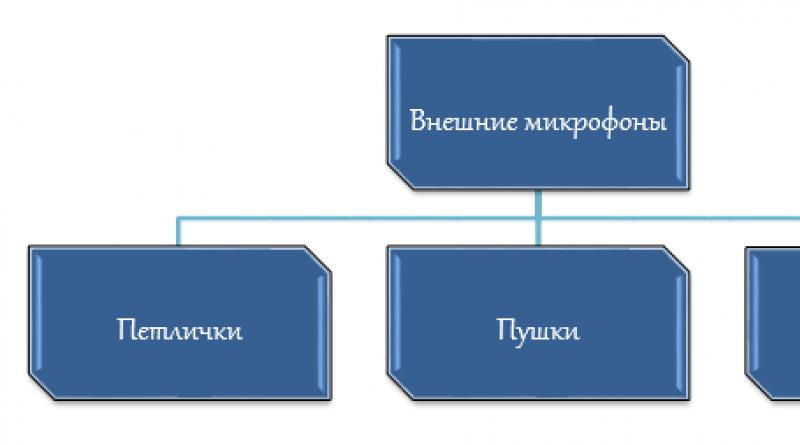Приставка билайн с новыми возможностями
Содержание:
- Разновидности универсального пульта от Билайна
- Оборудование и настройка
- Мобильные тарифы с TV
- Почему не работает кабельное телевидение Билайн и что делать?
- Приставка не реагирует на пульт МТС
- Почему пульт Билайн не реагирует на переключение
- Как подключить Beeline TV без приставки
- Сброс настроек
- Если у вас несколько телевизоров
- Настройка пульта к приставке Билайн
- Какой ресивер выбрать
- Преимущества
Разновидности универсального пульта от Билайна
Компания предлагает пользователям несколько вариантов универсальных пультов. Все они имеют примерно одинаковый принцип работы и особенности настройки. Использование таких устройств достаточно простое и поэтому справиться с выполнением определенных настроек сможет даже неопытный пользователь.
Как адаптировать клавишу управления громкости к ТВ
Для того, чтобы адаптировать клавишу управления громкости к используемому телевизору, потребуется выполнить очень простые действия
При этом важно соблюдать порядок, чтобы процедура принесла должный результат
- Включается телевизор и пульт направляется на устройство.
- Затем нажимается кнопка SETUP. Нужно немного подождать.
- После того, как два раза мигнет кнопка STB, клавишу SETUP можно отпускать.
- Затем нужно нажать на кнопку увеличения громкости, а также нажать и отпустить сразу же кнопку TV. Она должна обязательно два раз мигнуть. Настройка закончена.
Как адаптировать клавишу управления громкости к приставке Билайн
По умолчанию данная клавиша во всех универсальных устройствах изначально привязывается к приставкам компании. Но вдруг этого не случилось и на пульте были установлены иные настройки, стоит выполнить следующие простые действия.
- Нажать нужно кнопку SETUP и некоторое время подождать.
- Клавиша STB должна два раза мигнуть. Это сигнал к тому, что кнопку можно отпускать SETUP.
- Дальше нажимается кнопка, которая отвечает за увеличение громкости.
- Зажимается на секунду и отпускается кнопка STB. Она обязательно должна мигнуть два раза, что указывает на то, что настройка была завершена.
Автоматическая настройка пульта на полное управление tv dvd
В том случае, если пользователь хочет получить возможность не только самостоятельно настраивать громкость используемого устройства, но еще и заходить при необходимости в сервисное родное меню, используя для этого универсальный пульт, то обязательно нужно произвести привязку пульта с ДВД или же смарт-телевизором. После того, как будет завершена эта операция, родной пульт от используемого телевизора в большинстве случае для работы больше не потребуется.
Для этого нужно выполнить достаточно простые действия в определенной последовательности.
- Включается телевизор или ДВД.
- Дальше нажимается и сразу же отпускается кнопка TV в случае с телевизором и кнопка DVD, если настройка производится для ДВД.
- Дальше пульт наводится на определенное устройство.
- Нажимается кнопка ОК и немного стоит после этого подождать.
- За счет этого будет производиться поиск кодов управления для определенного устройства в автоматическом режиме.
Очень важно при выполнении всех этих действий держать пульт в зоне видимости ДВД или телевизора. После того, как процесс будет полностью завершен, применяемое устройство самостоятельно выключится
Пользователю можно будет отпустить кнопку ОК и теперь универсальный пульт можно применять для управления ДВД.
Ручная настройка пульта на полное управление tv dvd
Есть два разных варианта привязать пульт – в автоматическом режиме или же в ручном. Конечно, автоматический способ более простой и надежный, но если таким образом не удалось получить нужный результат, то стоит воспользоваться ручной настройкой. Дополнительно в этом случае придется использовать таблицу кодов. Нужно выполнить такие действия.
- Включить ДВД-приставку и навести на нее пульт.
- Нажать на кнопку SETUP и подождать некоторое время.
- После того, как кнопка на определенном устройстве замигает два раза, клавишу SETUP можно отпускать.
- Затем потребуется ввести код используемого устройства, который находится в специальной таблице кодов. Если код будет введен правильно, то кнопка на ДВД-приставке замигает два раза. Если поступление кода не произошло в течение нескольких секунд, то вскоре пульт снова автоматически вернется в режим ожидания. Когда произошло подобное, то процедуру нужно повторить, начиная со второго пункта.
Сброс к заводским настройкам
Не стоит забывать о том, что универсальные пульты изначально настраиваются для приставок Моторола. Если в наличии есть иная модель, то предварительно пульт потребуется к ней привязать. Дальше выполняются такие действия.
- Нажимается и затем сразу же отпускается кнопка STB.
- Дальше зажимается клавиша SETUP до тех пор, пока она не мигнет два раза.
- После этого поочередно нужно нажать на кнопки 9, 7, 7.
- Когда кнопка STB замигает подряд четыре раза, это будет указывать на то, что настройки были сброшены до заводских.
Оборудование и настройка
Обычные устройства старой модели, которые использовались для просмотра аналогового ТВ, для цифрового телевидения не подойдут. Чтобы подключить и смотреть цифровое ТВ Билайн высокой четкости, необходимо современное телевизионное оборудование.
На новых телевизорах с поддержкой вывода широкоформатного изображения часто присутствует соответствующая маркировка (например, HD Ready, Full-HD). Точно убедиться в этом можно из руководства по эксплуатации или посмотреть в настройках разрешение экрана телевизора, которое должно быть не ниже 1920х1080p.
Также у устройства должен быть hdmi, RCA или VGA разъем для подключения коаксиального кабеля, у которого высокая пропускная способность для передачи изображения высокой четкости.
Если у телевизора низкое разрешение экрана, каналы домашнего телевидения будут работать успешно. Но стоит учесть, что качество их вывода будет таким же, как и у аналогового вещания. При отсутствии хотя бы одного из перечисленных портов просмотр телевидения высокой четкости станет невозможным, т.к. приставку Билайн не удастся подключить к телевизору даже с использование переходника.
Приставки
Для просмотра цифрового ТВ от Билайн в Москве нужен ресивер — цифровая приставка, которая расшифровывает сигнал, поступающий от оператора.
Приставка предоставляется бесплатно в рамках договора на период использования услуги «Домашнее ТВ». На странице сайта можно ознакомиться со списком цифровых приставок, доступных для аренды. Все ресиверы поддерживают доступ к HDTV.
Телевидение доступно с одного счета на нескольких устройствах. Для этого нужно подключить услугу «Мультирум», а также арендовать дополнительные приставки. За каждый ресивер придется оплачивать уже 230 руб. в месяц, либо приобрести их в салон-магазинах Билайн.
Возможности телевидения Билайн
Новое беспроводное цифровое iptv оборудование с универсальным пультом, который предоставляется в комплекте, позволяет через меню просматривать группировку каналов. Другие возможности и основные команды:
- Группировка ТВ каналов проводится по основным тематикам. При желании доступна активация дополнительных каналов.
- Можно начать смотреть одну передачу, а потом вернуться на другую трансляцию. Присутствует режим записи, если в приставку вставлена флеш-карта. Такой способ позволяет не пропустить любимые передачи.
- Есть функция поиска контента в эфире. Чтобы оптимизировать действие, лучше строить запрос из ключевых фраз.
- Подключение и настройка «Родительского контроля» необходима для пользователей, в семье которых есть дети. В веб-кабинете нужно найти одноименную вкладку и активировать функцию. Абонент может самостоятельно блокировать «нежелательные» каналы.
- Доступно управление эфиром: пауза, перемотка и просмотр эфира за последние 3 дня.
Весь основной функционал находится в веб-кабинете. Так, чтобы посмотреть состояние лицевого счета, достаточно выбрать папку с названием запроса. Оплата услуг ТВ программ может происходить несколькими способами. Если привязать банковскую карточку, то можно сразу пополнять баланс. Доступно для платежных систем Visa, Mastercard. Совершать платеж разрешено по номеру телефона, тогда средства будут списаны с баланса смартфона. Подтверждение любой операции проводится через круглую клавишу «ОК».
Интерактивная телепрограмма
ТВ от фирмы Билайн – это непросто телевидение, а соединение нескольких интеллектуальных сервисов. Активировать базовые интернет-приложения не требуется, достаточно включить интересующую позицию, чтобы получить информацию. Приставка автоматически синхронизируется с рядом сервисов:
- Яндекс погода.
- Курсы валют.
- Дата и время по Москве, можно выбрать другой пояс.
- Rutube.
- Социальные сети.
- Мессенджеры.
- Спортивные новости от Rambler.
- Подписки.
- Видеопрокат.
- Игры.
Пользователь может управлять эфиром, просматривать архив передач и устанавливать оповещения для напоминания о будущей трансляции.
Подключение на мобильных устройствах
Легко организовать единый доступ на всех устройствах и осуществлять управление подключенным оборудованием через пульт приставки. Чтобы использование было корректным для каждого мобильного устройства, предусмотрено фирменное приложение, которое скачивается и устанавливается на смартфон.
После подключения приставки провайдер предоставляет пакеты платных каналов и фильмов в тестовом режиме на две недели без абонентской платы. Это сделано для того, чтобы пользователь смог оценить качество и многообразие цифрового вещания.
Мобильные тарифы с TV
Вот возможности, которые предлагает нам Билайн: интернет, телевидение и мобильная связь! Мы рассмотрели домашние предложения – давайте быстро пройдемся по линейке ТП, предназначенных для смартфонов.
Не так давно оператор провел глобальное обновление – теперь пользователям доступна линейка «Близкие люди», в которую входят пять тарифов. Подробное описание можно изучить на официальном сайте, мы дадим самую важную информацию о стоимость и услугах!
Все шесть тарифов имеют порядковый номер – от одного до шести соответственно. Кое-что общее между ними:
- Возможность подключить любимый номер и звонить, не тратя пакет минут;
- Безлимитные вызовы внутри сети;
- Безлимитный доступ к мессенджерам WhatsApp, Viber, ICQ, Skype, Google Hangouts, Snapchat, KaKaoTalk, WeChat;
- Возможность подключения дополнительных телефонов, чтобы контролировать расходы и делить минуты, СМС, ГБ;
- Пакет 300 сообщений;
- Подписка ViP Play.
Полезно: подключение Интернета — тарифы только для высокоскоростной сети.
БЛ 1 за 350 рублей:
- 20 ГБ;
- 300 минут;
- 1 доп/телефон;
- 20 каналов. Здесь подробнее: https://beelinex.ru/tarif-blizkie-lyudi-1/
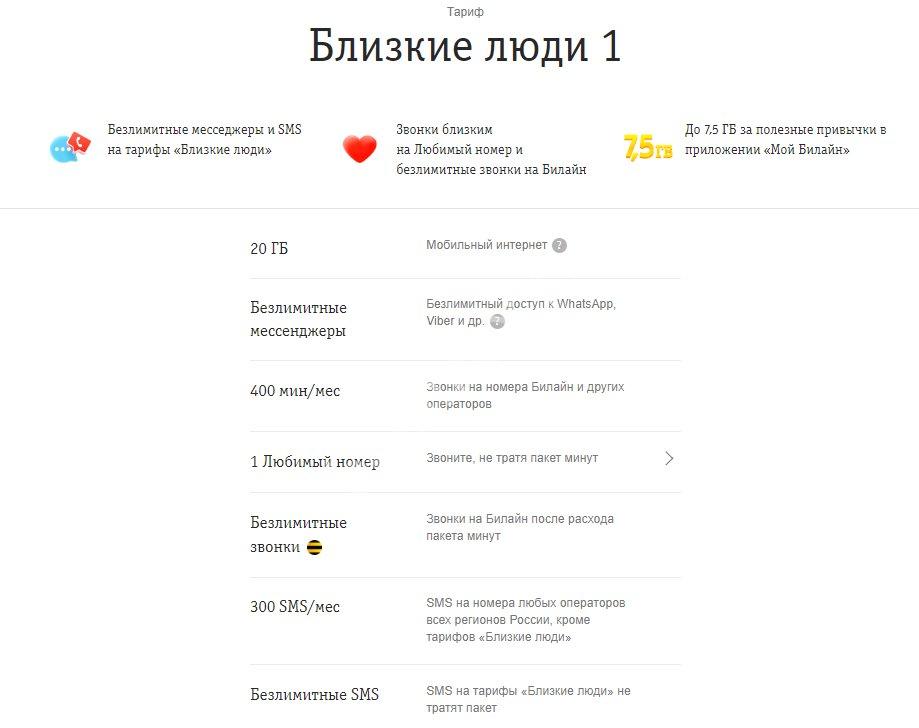 БЛ2 за 550 руб.:
БЛ2 за 550 руб.:
- 30 ГБ;
- 700 минут;
- 20 каналов;
- Один дополнительный номер.
- Здесь подробнее: https://beelinex.ru/tarif-blizkie-lyudi-2/
 БЛ3 – абонентская плата составляет 650 рублей в месяц:
БЛ3 – абонентская плата составляет 650 рублей в месяц:
- Безлимитный трафик и безлимитная раздача;
- 1 доп/телефон;
- 1200 минут ежемесячно;
- 155 ТВ-каналов;
- Подключение скорости до 100 Мбит дома.
- Здесь подробнее: https://beelinex.ru/tarif-blizkie-lyudi-3/
 БЛ4 – 900 рублей:
БЛ4 – 900 рублей:
- 2 дополнительных номера;
- Безлимитка на трафик и раздачу мобильным устройствам;
- 1800 минут;
- Подключение скорости до 100 Мбит дома.
- Здесь подробнее: https://beelinex.ru/tarif-blizkie-lyudi-4/
 БЛ5 за 1500 рублей в месяц:
БЛ5 за 1500 рублей в месяц:
- 2500 минут;
- Неограниченный трафик;
- Раздача без ограничений;
- 3 дополнительных абонента;
- 155 каналов и домашний интернет на скорости 100 Мбит в сек.
- Здесь подробнее: https://beelinex.ru/tarif-blizkie-lyudi-5/
 Бонус — БЛ6 за 2500 руб.:
Бонус — БЛ6 за 2500 руб.:
- 4000 минут ежемесячно;
- 5 дополнительных абонентов;
- 195 каналов и скорость до 100 Мбит;
- Безлимит на раздачу и мобильный трафик. Уже подключил? Узнай 12 способов, как оплатить интернет Билайн, у нас на сайте.
Подробную информацию о предложениях для смартфона можно найти на соответствующей странице.
Изучили тарифы на домашнее ТВ и интернет Билайн? Сможете выбрать оптимальный вариант для подключения – самое время наслаждаться фильмами, смотреть познавательные программы и серфить по сети: для работы или развлечений. Не отказывайте себе ни в чем, вы получите огромные возможности за умеренную цену, это точно того стоит! А здесь есть корпоративные планы от оператора, если у вас есть свой бизнес.
Итог
Чтобы домашнее кабельное телевидение и Интернет Билайн нормально работали, нужно своевременно вносить платежи. Для удобства рекомендуется настроить автоматическое снятие средств со счета. При активации Автооплаты можно не переживать за своевременность внесения необходимой суммы. В дальнейшем можно менять настройки плана Билайн Интернет и ТВ, тарифы и подключить антивирусную программу, если это требуется.
Управление услугой «Спутниковое ТВ и интернет» Билайн происходит в «Личном кабинете» на официальном сайте. Здесь можно подключить любую из дополнительных опций, настроить количество каналов, увеличить скорость до желаемого уровня или сменить тарифный план.
Если вам нужно посмотреть стоимость именно для своего города, то выбирайте из предложенных вариантов: Астраханская область, Архангельск и область, Владимир и область, Волгоград, Казань, Москва, Красноярск, Краснодар, Санкт-Петербург, Воронеж, Калининград, Ставрополь и край, Нижний Новгород, Ярославль, Республика Чувашия, Тверь, Тула, Пермь, Новосибирск, Ростовская область.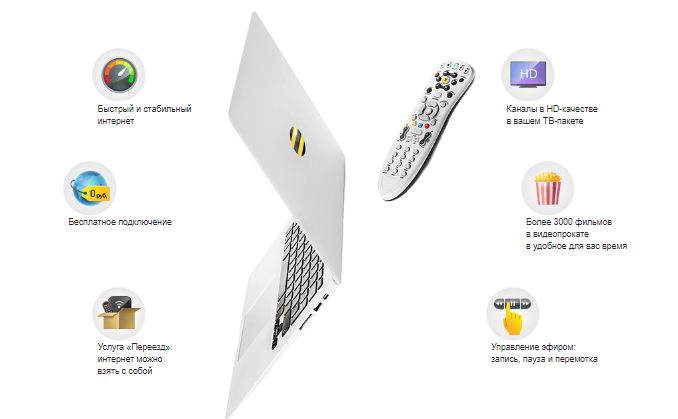
Почему не работает кабельное телевидение Билайн и что делать?
Если проблема возникает при первом включении, то речь идет о неправильной установке антенны. Когда раньше все работало как нужно, а потом появились неполадки, то причина может заключаться в следующем:
- Сбой настроек карты ресивера. Достаточно перезагрузить устройство, и при необходимости внести настройки собственноручно.
- Отсоединение проводов. Для устранения проблемы следует перепроверить. Подключены ли все штекеры.
- Выход ресивера из строя. В данном случае нужно перепрошить оборудование или же заменить другим.
- Сбой списка каналов. Для решения проблемы нужно запустить автопоиск и заново настроить полный список.
Приставка не реагирует на пульт МТС
В пользовательской инструкции чётко расписаны основные функциональные возможности пульта дистанционного управления приставкой. Однако там отсутствуют рекомендации относительно действий пользователя в случаях, когда ТВ приставка не реагирует на команды абонента. Сначала необходимо определить, почему не работает пульт ДУ. Специфика поломки определяет характер восстановления устройства.
Распространённые причины некорректной работы пульта дистанционного управления приставкой:
- Батарейки разряжены и нуждаются в замене;
- Ресивер подсоединён к телевизору неправильно;
- Сбились настройки пульта, поэтому не получается включить приставку МТС;
- Механические повреждения устройства;
- Пользователь пролил на пульт жидкость в большом количестве.
Для начала нужно убедиться в работоспособности ресивера. Перезагрузите приставку МТС, попытайтесь включить её с панели ручного управления. Проверьте коаксиальный кабель на предмет механических повреждений. Возможно, ресивер не включается из-за неисправности источника питания, к которому он подключён. Приёмник работает исправно? Значит, есть нарушения в ПДУ.
Самая распространённая причина неисправной работы пульта очень банальна – разрядились батарейки. Попробуйте другие батарейки, убедитесь в том, что они вставлены правильно. Довольно часто простой замены вполне достаточно для восстановления работоспособности пульта дистанционного управления.
Что делать, если вовнутрь пульта попала вода? Нужно аккуратно разобрать устройство. Используйте плоскую отвёртку, чтобы раскрыть защёлки и разделить корпус на две части. Протрите микросхемы ватной палочкой, которая была предварительно смочена в спирте. Это позволит избежать окисления и короткого замыкания контактов. Удалите пыль и другие загрязнения. Оставьте комплектующие на несколько часов, чтобы они высохли. Характерный признак залития пульта водой – залипание кнопок.
Пульт не переключает каналы
Предположим, что в пульт ДУ вставлены новые батарейки, антенный кабель не повреждён, а ресивер правильно подключён к телевизору и спутниковой антенне. Почему в таком случае приставка МТС не реагирует на пульт? Чтобы дистанционно переключать каналы, нужно правильно настроить для цифрового ТВ все приборы.
Пользователю необходимо переключить передачу сигнала с телевизора на ресивер. Настройка пульта МТС осуществляется путём нажатия всего лишь одной кнопки. Однако название кнопки напрямую зависит от используемого оборудования. В процессе восстановления корректной работы аппаратуры пользователям нужно ориентироваться на следующие условия:
- Если вы пользуетесь техникой от ZTE, тогда нажмите на кнопку «МТС»>;
- Абонентам, использующим устройства от Huawei, следует кликнуть по «ТВ» или «МТС ТВ»>;
- Владельцам приёмника Motorola необходимо нажать на кнопку «МТС»>;
- Во всех остальных случаях проблема решается путём нажатия на кнопку «STB».
Теперь вы знаете, как разблокировать пульт МТС ТВ. Однако на этом процесс настройки не заканчивается. Нажмите на соответствующую кнопку, а потом следите за световой индикацией. Индикатор должен начать мерцать.
Почему диод никак не отреагировал на попытки абонента настроить оборудование? Это признак того, что проблема заключается не в настройках, а в аппаратной составляющей. Следовательно, восстановление спутникового телевещания требует незамедлительного вмешательства специалистов.
Обращение в службу поддержки МТС
Если приставка МТС не включается с телефона и пульта, а попытки самостоятельно восстановить оборудование не увенчались успехом, тогда необходимо обратиться за помощью к профессионалам. Для комплексной диагностики требуется спецоборудование. Ремонт подручными средствами может привести к усугублению неисправности.
Для начала необходимо позвонить в службу поддержки клиентов. С менеджерами колл-центра можно связаться бесплатно, для этого позвоните по короткому номеру 0890. Если вы планируете звонить не с мобильного, а со стационарного телефона, тогда перед коротким номером наберите код. В итоге вам нужно набрать номер 8 800 250 08 90. Это тоже бесплатная горячая линия.
Вам необходимо подробно объяснить возникшую проблему. Опытные специалисты контактного центра расскажут, как определить, почему не работает МТС ТВ на телевизоре. Если причина выхода из строя оборудования действительно серьёзная и её невозможно устранить самостоятельно, тогда абоненту будут сообщены адреса сервисных центров.
Почему пульт Билайн не реагирует на переключение
В некоторых случаях универсальный пульт Билайн не срабатывает с первого раза, не переключает каналы или вообще никак не реагирует на сигналы. Прежде чем вызывать специалиста и приписывать технике статус непригодной для работы, необходимо ознакомиться с частыми причинами возникновения неисправностей. С некоторыми из них можно разобраться самостоятельно:
- Устройство не подключено в сеть или сели батарейки. Причина является очевидной, однако пользователи забывают о таких деталях. Необходимо проверить работоспособность приставки и пульта Билайн, это можно отследить по светодиоду устройств. Если при исправных батарейках ПДУ не реагирует на команды, то гаджет сломан, и его нужно заменить. Стоит убедиться, что индикатор питания на приставке тоже исправен, в противном случае придется обратиться к специалистам.
- Грязь и инородные предметы. Иногда под кнопками устройства внутри корпуса скапливаются крошки, пыль, шерсть домашних питомцев и другие мелкие предметы. Из-за них сигнал не может пройти к микросхемам и гаджет не функционирует. Для восстановления работы придется разобрать устройство, почистить схемы и кнопки. Собранный обратно гаджет теперь должен работать исправно.
- Попадание влаги. Случайно пролитая вода или другой напиток могут тоже проникнуть в микросхемы и нарушить нормальное функционирование. Понадобится вновь вскрывать гаджет и просушить детали. После их высыхания последует сборка гаджета и проверка работоспособности. После такой операции устройство должно реагировать на сигналы.
- В случае механического повреждения (удар или падение) или износа кнопок может не реагировать на переключение каналов и работать некорректно. Тогда понадобится вызов специалиста и замена устройства. Желательно сохранять чек и гарантию, чтобы не возникло трудностей при диагностике и проведении ремонта.
При наличии терпения можно починить ПДУ самостоятельно, ниже указана пошаговая инструкция.
Основные причины неисправности
Итак, ситуация следующая – не работает пульт Билайн ТВ. Естественно, перед попытками что-то сделать, рекомендуется узнать основные первопричины, которые могут привести к подобному случаю. Они следующие:
- Проблема с самой телевизионной приставкой. Если пульт не реагирует, это не всегда означает неисправность именно в нем. Возможно, владелец оборудования банально забыл подключить теле-приставку к источнику питания.
- Выработка заряда используемых батарей. Да, источники питания обычно для таких устройств работают весьма долго. Но и они постепенно теряют заряд. И если батарейки дешевые, очень быстро настанет момент, когда пультом просто не получится воспользоваться по назначению. Поэтому, прежде чем бить тревогу, стоит изначально поставить новые батарейки и перепроверить результат.
- Загрязнения. Думаем, что многие видели у представителей старшего поколения пульты, обернутые в целлофановые пакеты. Причина не только в желании сохранить внешний, благоприятный вид устройства, но и предохранить его от попадания внутрь различной грязи. Или влаги, которая легко может вывести из строя электронную начинку. Обычно эта проблема решается обращением в ремонтную мастерскую. Но если у владельца оборудования есть необходимый опыт, то он может самостоятельно вскрыть пульт, чтобы устранить различные загрязнения.
- Плохое состояние кнопок. Грязь может попасть не только внутрь устройства, но и начать скапливаться на его кнопках. В последствии они просто перестанут функционировать, отвечать на команды человека. Поэтому стоит периодически протирать их тряпочкой. Или использовать для этой цели ватные тампоны.
- Механическое повреждение. Вполне логично, что при постоянных падениях или ударах, любой устройство может перестать функционировать. Поэтому в этом случае единственным способом восстановить его работоспособность станет обращение к хорошему специалисту, которые устранит повреждения. Или, при наличии определенного опыта, подобную процедуру можно реализовать самостоятельно.
Но что делать, если все вышеперечисленные причины исключены? А пульт от телевизионной приставки не хочет работать? Перейти к инструкции, которая размещена нами ниже.
Как подключить Beeline TV без приставки
Альтернативный вариант — подключить Билайн ТВ к телевизору без приставки. Это возможно при наличии на TV Вай Фай модуля и технологии Смарт. При этом все работы выполняются через WiFi роутер.
Для подключения без ТВ приставки Билайн по WiFi начните с настроек маршрутизатора. Алгоритм такой:
- Установите кабель Интернет-провайдера в разъем WAN роутера.
- Подключитесь к ПК через один из LAN портов.
- Войдите в веб-браузер и вбейте в адресной строке цифры 192.168.10.1.
- Дважды укажите admin для авторизации в полях логина и пароля.
- Войдите в Основные настройки и перейдите в раздел WAN.
- Заполните там предложенные поля: тип подключения — введите L2TP, IP-адрес/Имя сервера — задайте tp.internet.beeline.ru, укажите имя и пароль, тип адреса — выберите Динамический, MTU — задайте 1460, а в графе получить DNS автоматически поставьте галочку.
- Дождитесь сохранения настроек роутер. На это идет около двух минут. На следующем шаге устройство должно соединиться с Интернетом.
- Задайте настройки Вай-Фай в разделе Настройка WiFi. Здесь выберите стандарт — 2,4 ГГц (b+g), режим — АР, имя беспроводной сети — укажите любое, номер канала — установите Авто.
- Жмите кнопку Сохранить изменения, а после перейдите в секцию Безопасность. Там выставьте аутентификация — WPA2 mixed, в разделе WPA шифрование — TKIP, в графе WPA2 — AES, а в пункте формат ключа укажите пароль. Теперь задайте ключ для подключения к Вай-Фай и сохранитесь. В ключе должно быть от 8 символов (букв, цифр и спецсимволов).
После выполнения указанных выше действий вы сможете подключить телефон, телевизор или ноутбук к ТВ приставке Билайн по Вай-Фай.
Для подключения ноутбука сделайте следующее:
- включите Вай-Фай с помощью горячей комбинации на клавиатуре;
- справа внизу жмите на значок WiFi;
- выберите свою беспроводную сеть и введите пароль;
- установите приложение и смотрите Билайн ТВ.
Для соединения с телефоном пройдите такие шаги:
- опустите верхнюю шторку со значками на дисплее в ОС Андроид;
- кликните на значок Вай-Фай для его активации;
- жмите и удерживайте символ Wi-Fi до появления списка сетей;
- выберите свою WiFi-сеть, жмите на нее и введите пароль;
- установите приложение Билайн ТВ и смотрите любимые каналы.
Для телевизора (на примере LG):
- войдите в меню ТВ;
- перейдите в раздел Сеть, а далее Настройки сети: беспроводной;
- выберите пункт Настройка из списка точек доступа (АР);
- кликните на свою WiFi-сеть;
- введите пароль и жмите ОК.
- Про настройки LG smart TV здесь.
Как видно, подключение приставки Билайн к телевизору через HDMI или «тюльпаны» — не единственное решение. При наличии WiFi в TV можно соединиться по беспроводной сети. При этом подключение осуществляется без приставки. При желании можно использовать для просмотра дополнительные ТВ (до пяти) путем подключения по Вай Фай.
Отметим, что рассмотренный выше принцип работает не только для LG, но и для других Смарт-телевизоров, к примеру, Филипс или Самсунг. Их можно настроить по тому же алгоритму. Отличаются только названия пунктов меню.
Сброс настроек
При возникновении трудностей в работе оборудования может потребоваться сброс настроек приставки Билайн ТВ. По сути, речь идет об обычном жестком «резете». При этом перечень и порядок каналов остается неизменным — эта информация продолжает храниться на сервере. Для сброса данных сделайте следующее:
- отключите устройство от питания;
- зажмите кнопку Reset;
- включите девайс в розетку и дождитесь загрузки.
Для выхода из меню сброса достаточно отключить и включить девайс. После этого устройство переходит в обычный режим работы. Так же можете прочитать как поменять пароль на Вай Фай роутере.
Если у вас несколько телевизоров
Для привязки нескольких устройств и подключения интерактивного ТВ необходимо следовать алгоритму действий:
- Прежде всего, необходимо выполнить настройку роутера, подключить точку доступа и проверить исправность функционирования маршрутизатора вай-фай. Убедиться в том, что скорость передачи и приема данных достаточна для работы интерактивного ТВ. После этого необходимо подключить телевизор и приставку в сеть;
- Необходимо синхронизировать маршрутизатор и приставку при помощи коммутационного кабеля. Для соединения используются USB-порты на обоих устройствах. На приставке они находятся сбоку;
- На картинке порт HDMI выделен желтым цветом, в него необходимо вставить соответствующий кабель. С помощью этого кабеля подсоединяют и телевизор. Отследить подключение и передачу сигнала по подсветке индикаторов. Может понадобиться время (до 15 минут) для синхронизации, потом пользователь сможет переключать каналы;
- От главного коммутатора провод нужно провести ко всем остальным приставкам в квартире и выполнить настройку. Понадобится синхронизировать работу ПДУ. Теперь пользователи смогут смотреть разные каналы на своих устройствах независимо друг от друга.
Синхронизация возможна и посредством вай-фай, однако качество изображения и передачи данных при этом провайдер не гарантирует. Если пользователь оформил подключение домашнего интернета и интерактивного ТВ одновременно, то в таком случае компания обязуется предоставить услуги мастера на дом к клиенту. Оператор свяжется с абонентом и уточнит время, удобное для настройки устройств. В таком случае можно попросить настройщика о привязке гаджетов и не заниматься этим собственноручно.
Настройка пульта к приставке Билайн
Если человек пользуется сервисом при помощи приставки и комплектного пульта ДУ, заботиться о его настройке не придется. Управление сервисом через приложение осуществляется через пульт от телевизора. А в случае когда человек теряет управляющий элемент от приставки, ему придется обращаться в Билайн для замены.
Чтобы сэкономить время и деньги, можно воспользоваться универсальным пультом, который продается в каждом магазине бытовой техники. И его нужно настроить по следующему алгоритму:
- Включить все устройства.
- На пульте нажать кнопку STB.
- В зависимости от марки приставки нажать комбинацию кнопок Setup и A (Tatung), B (Motorola) или C (Cisco).
То же самое придется выполнить, если комплектный пульт не был настроен заранее. К счастью, процесс не вызывает никаких сложностей, а помочь с настройкой оборудования всегда может сотрудник Билайна.
Какой ресивер выбрать
Оператор связи предлагает населению услуги интерактивного телевидения еще с 2009 года. Несомненным преимуществом IPTV Beeline является не только широкий ассортимент оборудования, но и возможность его получения на выгодных условиях. Однако абоненты часто не понимают, какая ТВ приставка Билайн лучше. Все устройства можно разделить на две основные категории:
- В первую группу входят ресиверы без жесткого диска. Популярностью пользуются следующие модели тюнеров: Motorola VIP 1002E, Motorola VIP 1200, Cisco CIS 2001, Cisco ISB 2200 и CA Tatung STB
- Вторую категорию представляют ресиверы, оснащенные HDD. Наиболее популярны Motorola VIP 1216, Motorola VIP 2262E, Tatung STB3210, Cisco ISB2230 и Cisco CIS430.
Еще один приятный бонус от Beeline – это возможность подключится к цифровому телевещанию посредством консоли Xbox360.
Каждый год оператор связи предлагает новые приставки Билайн ТВ, которые обладают более широкими функциональными возможностями, поэтому список вышеперечисленных устройств может со временем пополниться.
Преимущества
Подключаясь к провайдеру впервые, не придется думать о методах настройки и схемах подключения, за потребителей все сделают профессиональные мастера. Они также установят необходимое оборудование и произведут настройку ТВ приставки. Настроить ресивер можно и самостоятельно. Это делают те пользователи, которые ранее уже подключились к интернету данного провайдера.
Какие возможности предоставляет цифровое телевидение Билайн:
- абонентам доступно до 250 телеканалов, большинство из которых в формате HD;
- телевизионные каналы доступны одновременно на нескольких языках, пользователь сам определяет звуковую дорожку;
- доступ к контенту возможен одновременно с четырех различных устройств;
- с помощью пульта ДУ легко войти в одно из любимых социальных приложений;
- передача ставится на паузу или производятся ее запись, настроив подходящее время.
Провайдер связи предлагает пользователям 13 различных пакетов, отличающихся по стоимости и количеству доступных каналов.